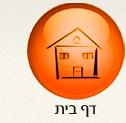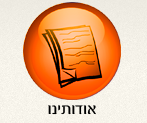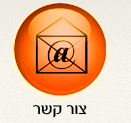|
||||||
|
||||||
תמיכה בפלוטיםעל מנת שאנו נוכל להדפיס את השרטוטים והמפות כפי שאתם רוציםאליכם להכין קבצי הדפסה מסוג PLT או PDF . מהוא קובץ PLT ? הקובץ הוא אותו שרטוט שהכנתם בתוספת הגדרות המנחות את הפלוטר כיצד עליו להתנהג ולהדפיס כגון : קנה מידה , עובי העטים צבעם וגודל הדף וכל זאת ע"פ דרישתכם וצורכיכם. במידה ויש לכם קובץ בפורמט הדפסה עליכם לגשת ל הזמנת פלוטים למלא את השדות ולטעון את הקבצים בזה אחר זה ולסיום לאשר את ההזמנה לאחר אישוא ההזמנה תקבלו דוא"ל המכיל העתק הזמנה. במידה וטרם הכנתם קובץ להדפסה יש לפעול ע"פ ההנחיות הבאות: הנחיות להכנת פלוטים בהתחלה יש לוודא שהפלוטרים מוגדרים . במידה ואינם מוגדרים יש להגדירם באופן חד פעמי. הפלוטרים העומדים לרשותנו להדפסות בצבע הנם: Packard HewIett- 1050c Packard HewIett - c650 Packard HewIett - z6100 הפלוטרים העומדים לרשותנו להדפסות בשחור לבן הנם: Kip 9820 Oc’e 9400 וכן ניתן להשתמש גם בהגדרות של Packard HewIett - c650 ולהקפיד שהעטים יופנו לעט השחור. ביצוע ההגדרות באוטוקד: File-> Plotter Manager .1 Add a plotter wizard . 2 3. יש ללחוץ על NEXT ושוב NEXT 4. לבחור בצד שמאל את היצרן של הפלוטר היינו Packard HewIett או oc’e או kip . 5. ובצידו הימני יש לבחור את דגם המכשיר. תהליך זה הינו חד פעמי! לאחר שהפלוטר מוגדר ניתן להגשת להכנת הקובץ להדפסה 1. יש לגשת ל- File -> Page Set Up 2. יש לבחור ב- Plot Device את הפלוטר שעליו אנו מתכוונים להדפיס (שהגדרנו קודם לכן) 3. בסעיף layout Settings יש להגדיר את אזור ההדפסה הרצוי 4. יש להגדיר את גודל גודל הגיליון הרצוי והדרוש לנו בסעיף Properties במידה והנכם רוצים גודל גליון שאינו סטנדרטי יש להכנס ל- Custom Properties-> More Sizes ולהגדיר את המידה) 5. יש להגדיר את העטים ב- pen assignment לעוביים ולצבעים הרצויים. 6. כמו כן יש להגדיר את קנה המידה הרצוי ( בדרך כלל הדפסה ב- 1:100 רושמים 10=1, 1:50 רושמים 5=1 ) 7. ב-PLOT Settings יש לצפות ב - FULL Preview , ולתקן בהתאם לצורך. 8. לאחר שוידאנו שהכל תקין ניגש ל- Device Plot ונסמן את האופציה להדפיס לקובץ (plot to file ) ונסמן את הנתיב של הקובץ ושמו. 9. לסיום יש לאשר את ההדפסה. 10. את הקובץ שנוצר עם סיומת ה- plt יש להעבירו אלינו הזמנת פלוטים |
||||||
|
||||||